Amazon Fire HD 8 es una tableta Android de bajo costo con buenas especificaciones técnicas, la nueva generación de esta tableta con batería que dura hasta 10 horas, una extraordinaria pantalla HD de 8 ″ , procesador de cuatro núcleos a 1.3 GHz , 1.5 GB de RAM y Dolby Audio . La excelente pantalla le permite ver películas y episodios de series de televisión con Prime Video . Para utilizar el servicio gratuito, simplemente suscríbase a Amazon Prime y podrá acceder a películas y series de TV sin costo adicional.

Índice
- Pasos para instalar Play Store en Fire HD 8
- ¿Este método funciona en generaciones anteriores de Amazon Fire?
Pero este dispositivo tiene un límite, normalmente te limita a usar solo Amazon Appstore . ¿Quieres instalar Google Play para poder acceder a todas las aplicaciones que tienes en la tienda de Google ? Te diremos cómo hacerlo y los pasos a seguir para instalarlo . Siguiendo esta guía, puede instalar fácilmente Google Play Store en Amazon Fire HD 8 y acceder a más de un millón de aplicaciones en Google Play. Pero lo interesante es que para instalar Play Store en tu Fire HD 8 ni siquiera necesitas realizar pasos complejos de permisos de root.
Cómo instalar Google Play Store en Amazon Fire HD 8
Para instalar Google Play Store en Amazon Fire HD 8, debe descargar 4 archivos APK. El formato APK es un tipo de archivo que nos permite instalar aplicaciones en nuestro móvil o tableta de forma externa, sin depender de las tiendas de aplicaciones.
No se trata solo de instalar la aplicación Google Play, sino que también tendremos que instalar otras aplicaciones de Google que son necesarias para que Google Play funcione. Aquí están los cuatro archivos necesarios: Google Services Framework, Google Account Manager, Google Play Services y Google Play Store.
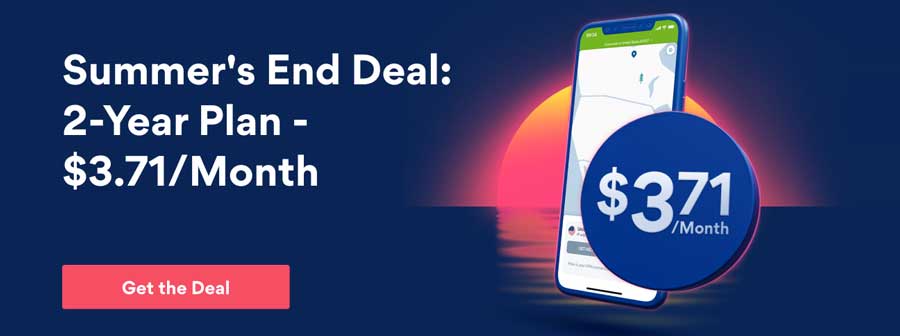
Pasos Para Instalar Google Play Store En Amazon Fire HD 8
- Abra la configuración de su Amazon Fire 8 HD.
- Ir a seguridad
- Habilite fuentes desconocidas para permitir que su dispositivo instale APK
- Instale el APK de Google Service Framework 7.1.2.
- Instale el APK de Google Account Manager 7.1.2 .
- Instale el APK de los servicios de Google Play.
- Instale el APK de Google Play.
- Reinicie el dispositivo.
- Abra la aplicación Google Play, le pedirá que inicie sesión en su cuenta de Google.
Ha completado el procedimiento, puede comenzar a instalar sus aplicaciones favoritas en su Fire HD 8. Esta es la forma más fácil de instalar Google Play Store en Amazon Fire HD 8.
¿Funciona en generaciones anteriores de Amazon Fire ? ¿Qué método debo seguir?
Este método es el más sencillo, y en nuestras pruebas hemos podido comprobar que es válido en las nuevas tablets de Amazon, pero esto también funciona sin ningún problema en la generación anterior.
Si aún tiene algún problema al instalar Play Store, háganoslo saber en los comentarios. Trataremos de ayudarte.
